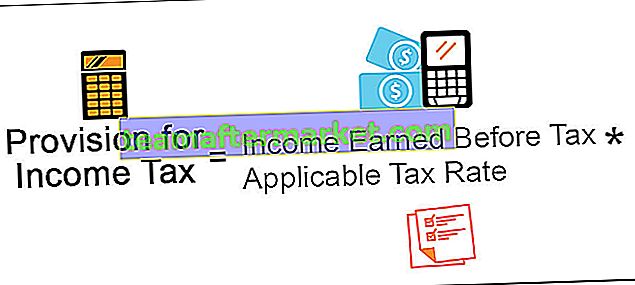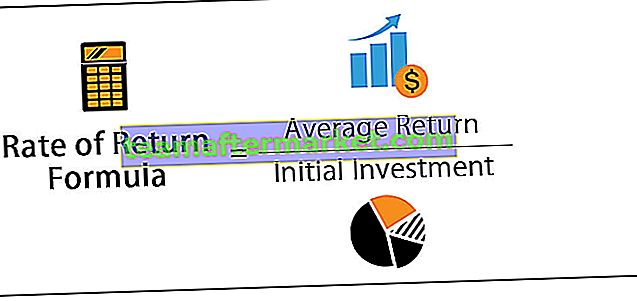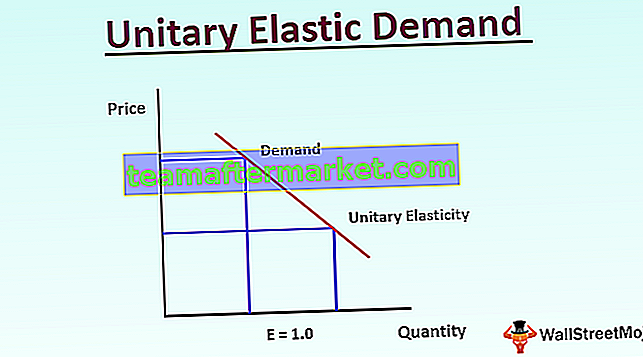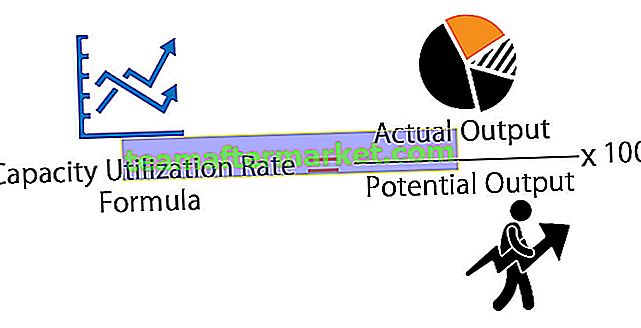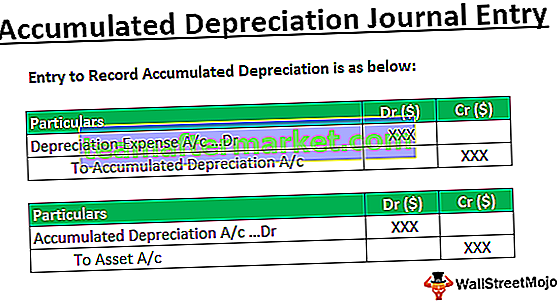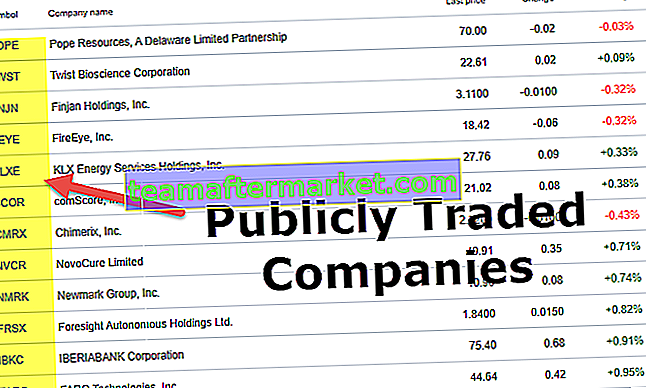Hur beräknar man procent i Excel med hjälp av formel?
Procentandelar beräknas alltid per hundra baser. Det betyder per hundra vad som är andelen. Vi behöver två typer av siffror en är täljaren och en annan är nämnaren. Vi dök alltid täljaren med nämnaren och multiplicerade resultatet med 100 för att få det procentuella värdet.
Till exempel: Anta att du var på semester i 15 dagar och att du har tillbringat 10 dagar i din hemstad och återstående 5 dagar i USA. Hur stor är andelen dagar du har tillbringat i USA?
Här är det totala antalet semester 15 dagar. Den är uppdelad i två delar, en är 10 dagar i hemstaden och 5 dagar i USA.
- Excel-formeln för procent är Portionsdagar / Totala dagar * 100.
- Procent av dagarna i USA = 5/15 * 100 = 33,33%
- Procent av dagarna i hemstaden = 10/15 * 100 = 66,66%
Exempel
Du kan ladda ner denna formel för procent Excel-mall här - formel för procent Excel-mallExempel nr 1
Jag har en given uppgift att beräkna formeln för procentandel i excel för studenter baserat på de betyg som erhållits vid slutet av tentorna.
De hade gett mig totalt betyg i varje ämne. Varje ämne har högst 100 poäng.

- Steg 1: För att få procentandelen av varje elev måste jag beräkna de totala poängen som uppnåtts av dem bland 6 ämnen. Låt mig beräkna totala poäng genom att lägga till alla de 6 ämnena för varje elev.

Nu fick jag totalt varje elev genom att lägga till alla de 6 ämnena tillsammans

- Steg 2: Nu har vi kolumnen totalt poäng, dvs täljarvärde. Högsta betyg från 6 ämnen är 600, dvs. 100 * 6 = 600 (nämnare). Låt mig dela de poäng som varje elev uppnått med 600, dvs. poängpoäng / totalt poäng * 100

- Steg 3: Nu har vi siffrorna. För att komma fram till procentvärdena behöver vi ändra cellens formatering. Markera alla procentceller och tryck på Ctrl + Skift +% eller så kan du ändra formatet under Hem och nummer och sedan%

Exempel 2
I stort sett alla företag försöker ta reda på effektivitetsprocenten för sina anställda. Nedan följer den enskilda säljarens försäljningsrapport mot deras uppsatta mål. Jag måste beräkna effektivitetsnivån för varje anställd baserat på deras mål.

Nu vet vi alla hur man beräknar excelformel för en procentsats. Här är formeln Försäljning / mål

Vi går effektivitetsnivåerna men i slutändan fick vi tvådelningsfel i excel dvs # DIV / 0! .

Vi kan eliminera detta fel genom att bara justera vår befintliga formel med IFERROR-formel i Excel. IFERROR-formel är avgörande här. Om beräkningen av försäljning / mål returnerar.

Resultatet som fel IFERROR-funktion gör att resultatet blir noll.

Exempel # 3
Vi kan också hitta excelformeln för tillväxt eller nedgång för en procentsats. Jag har månadsförsäljning i två månader januari och februari 2018.

I januari var försäljningen 53250 och i februari var försäljningen 57500. Det är uppenbart att försäljningen i februari är mer. Men frågan är vad är formeln för den procentuella ökningen av excel i försäljningen jämfört med jan.
Här måste vi veta vad som är extraförsäljningen i februari jämfört med Jan, dvs Feb - Jan, dividera sedan denna avvikelse med Jan-försäljningen.

Slutsats: I februari ökade vi med formeln för procent i Excel med 7,98% jämfört med Jan-försäljningen.

Saker att komma ihåg
- Vi får felet som # DIV / 0! Om täljaren är noll.
- När vi jämför och hittar tillväxt- eller nedgångsprocenten får vi en negativ procentsats om täljaren eller nämnarens värde är mindre än noll.
- Vi kan bli av med fel i procentberäkningen med IFERROR-funktionen.
- Vi måste ändra formateringen av cellerna för att visa procentvärden.